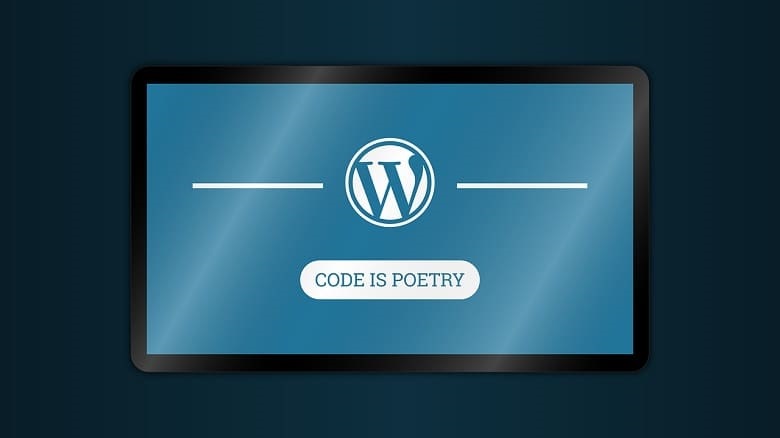※Wordpressをお使いのかた向けの記事です。
Googleサーチコンソールで、サイトデータを確認しようとしたとき、
✕ 「所有権を証明できませんでした」
と、メッセージが出てくることがあります。
WordPressブログを使っている人が、「所有権の確認」エラーを解決する方法です。
【WordPressブログ】サーチコンソールのエラー「所有権を証明できませんでした」解決法
「所有権の確認」をする方法はいくつかあります。
ここでは、WordPressテーマやプラグインに影響されず、エラーを直す方法をご紹介します。
Step①
サーチコンソールの画面で、「所有権の確認」という別ウィンドウがあらわれたら、下へスクロールし、「HTMLタグ」を表示させます。画面右側の「コピー」をクリックします。
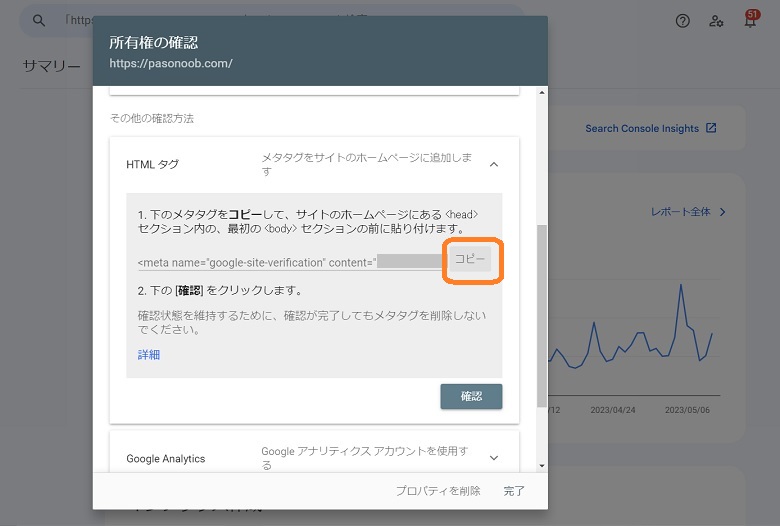
Step②
WordPressブログにログインし、ダッシュボードより「外観」⇨「テーマファイル」とすすみます。
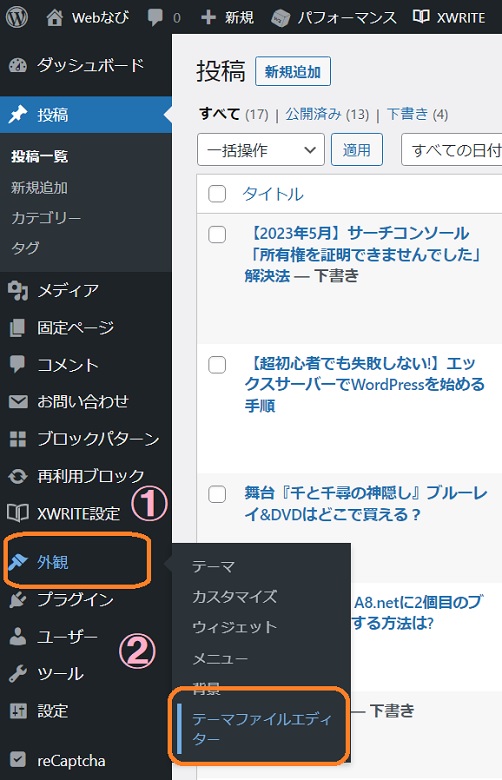
画面右の「テーマファイル」を下にスクロールし、「Theme header」(またはheader.php)をクリックします。
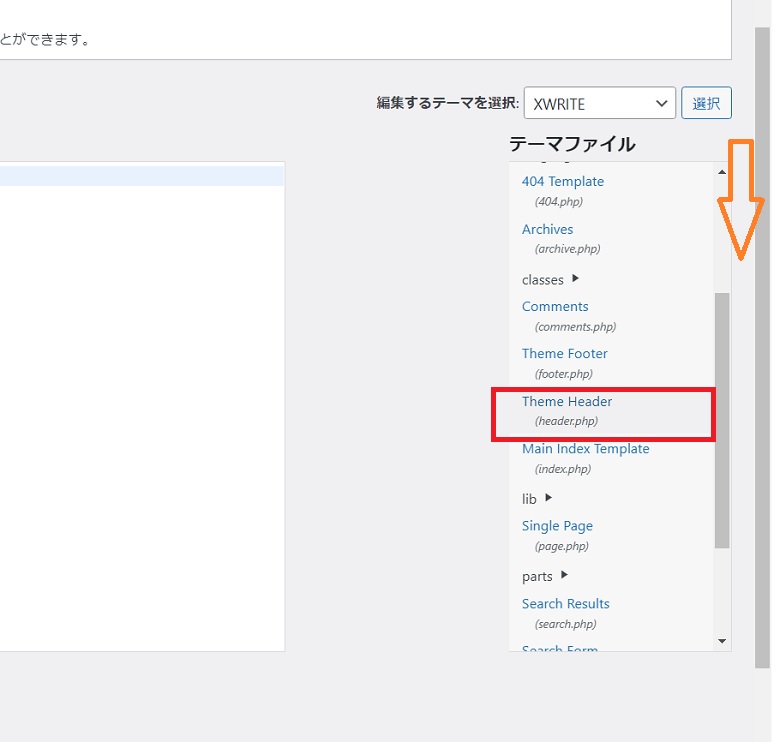
記述されているコードはWordpressテーマによって違いますが、
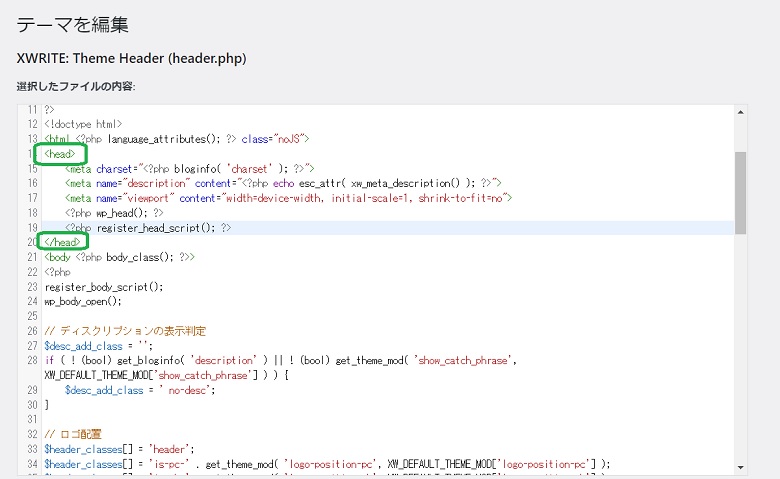
<head>
</head>
<body <?php> body_class(); ?>>
のように<head>~</head>で囲まれた部分があるはずです。
Step③
見つかったら、</head>の直前で「Enter」キーを押して、1行あけます。
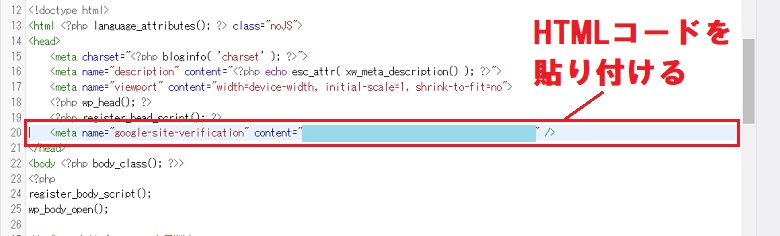
空欄にさきほどコピーしたHTMLタグを貼り付けます。このとき、他のコードを消さないように気をつけてください。
HTMLコードを貼ったら、「ファイルを更新」をクリックします。
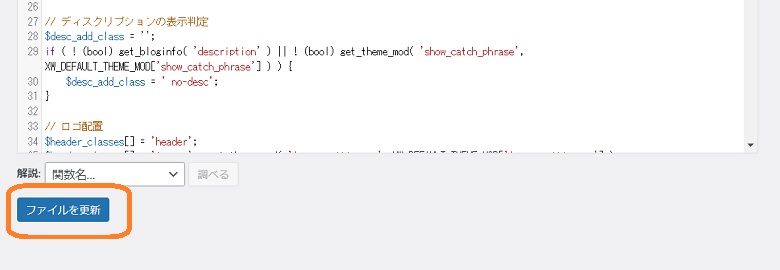
Step④
Googleサーチコンソールの画面に戻ります。
さきほどの「所有権の確認」画面で、「確認」をクリックします。
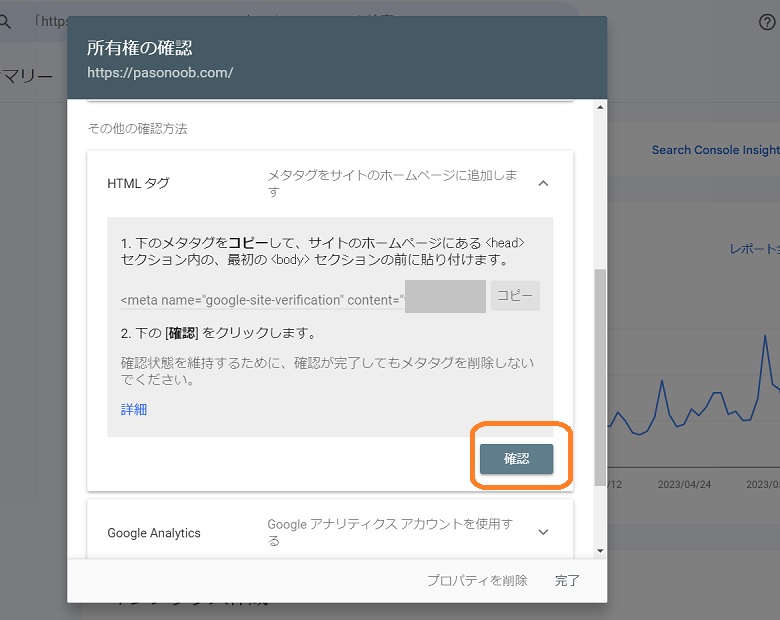
これで「所有権の確認」が済み、サーチコンソールでデータ解析ができるようになっているはずです。